A continuacion te guiaremos paso a paso en tu Proceso de Inscripcion a las Pruebas Saber 11 para garantizar que la inscripción se haga de manera exitosa. Te invitamos a seguir leyendo y a que sigas los pasos minusiosamente para garantizar tu inscripción.
Proceso de Inscripción Pruebas Saber 11 para Colegios y Rectores calendario B
Para realizar el Proceso de Inscripción a las Pruebas Saber 11 para Colegios y Rectores calendario B te aconsejamos que sigas los siguientes pasos:
1. Primero debes ingresar al link https://www.icfes.gov.co/
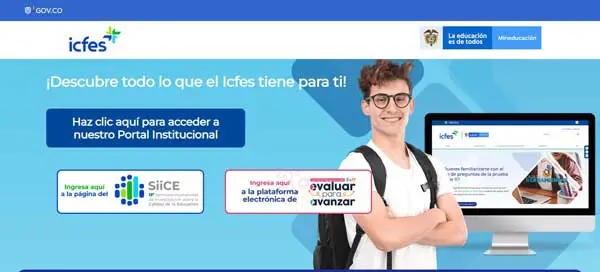
2. En el menú que esta ubicado en la parte superior seleccionamos la opción Examenes.
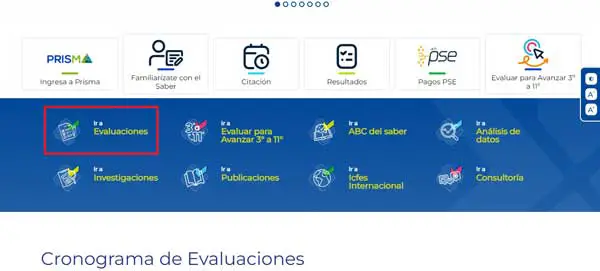
3. Posteriormente, en la siguiente pagina, le damos click al botón Conoce aqui todo acerca del examen Saber 11.
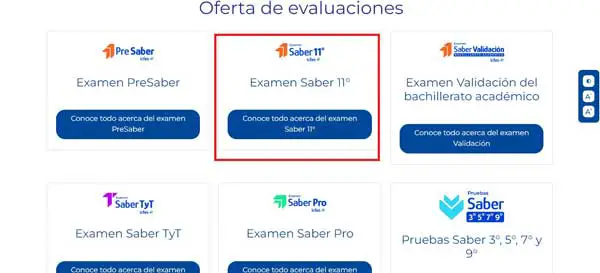
4. En la siguiente página le damos click a Etapas previa examen saber 11.
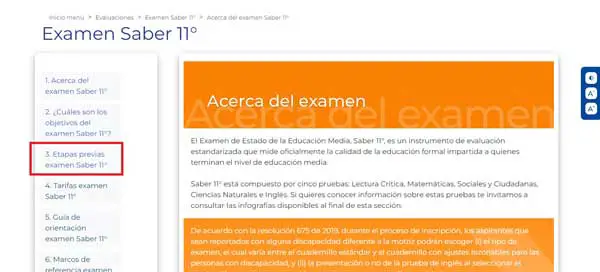
5. Aquí le daremos click al link: Enlace para realizar el proceso de inscripcion.
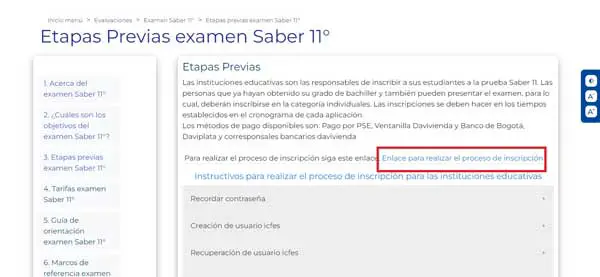
6. Esto nos llevará al Sistema Prisma. Aqui ingresaremos el usuaria del colegio y la contraseña. Luego le daremos click al botón Entrar.
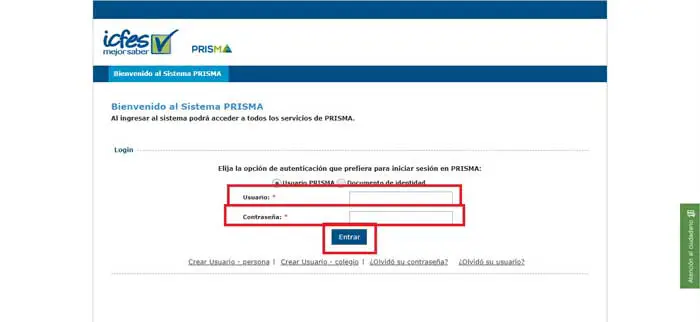
7. Al iniciar sesión nos aparecerá toda la información del Colegio. Es importante seleccionar la Clasificación de tarifa, ya que esta determina el monto a pagar. Esta seleccion se puede hacer la primera vez que ingrese a realizar la inscripción de sus estudiantes o al momento de generar la primera referencia de pago. Para continuar el proceso iremos a Inscripcion, ubicado en la parte superior izquierda, y le damos click.
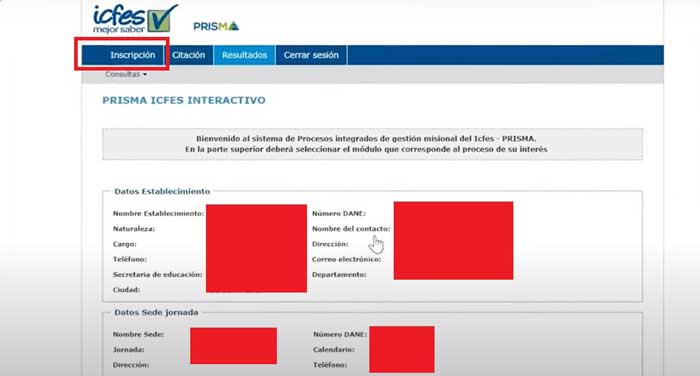
8. Posteriormente le damos click a Gestión de inscripción en el menú desplegable.
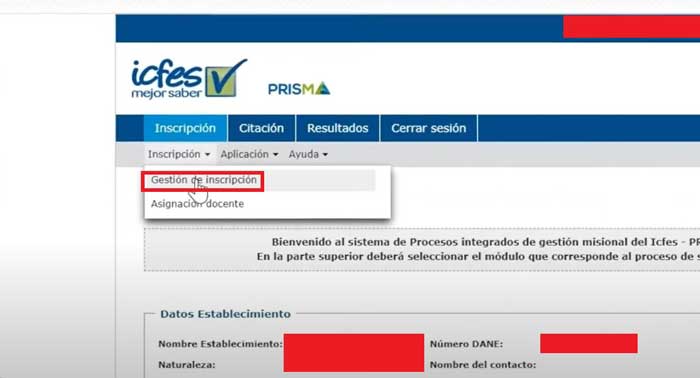
9. La primera vez que ingresemos el sistema nos va a mostrar información de reglamentacion, la cual debemos revisar y llenar la información solicitada.
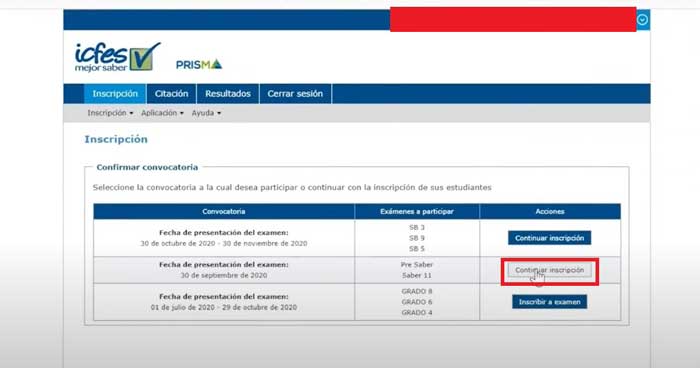

10. Luego de esto aparecerán los examenes disponibles para la inscripción. En este módulo podemos visualizar el siguiente listado: Matricula SIMAT, Aspirantes, Preinscritos e Inscritos. Si en el listado de Matriculas SIMAT hace falta algun estudiante, lo podemos agregar dandole click a Solicitud de Ingreso individual.

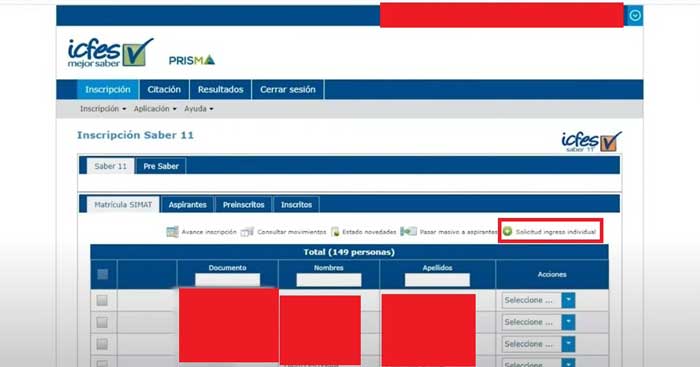
11. Posterior a ello nos saltará una ventana donde debemos digitar la información del estudiante: Tipo de documento y Numero de documento. Le damos click a Buscar y los saldrán mas campos que debemos diligenciar con la información del estudiante. Luego de haber diligenciado la información del estudiante le damos click en el botón Guardar.
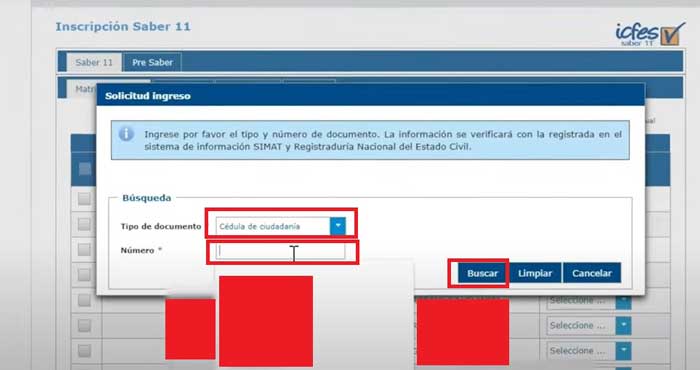
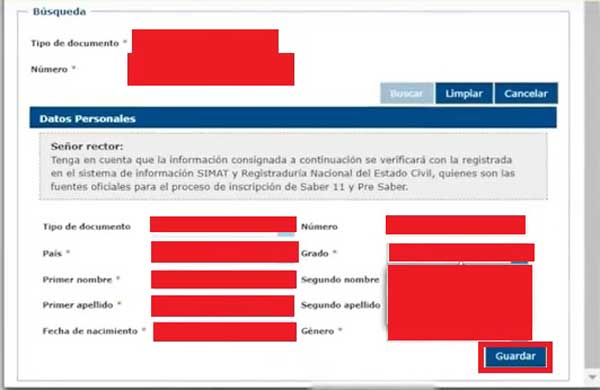
12. A continuación nos saldrá una ventana informandonos que para poder realizar el pago se requiere validar la información con SIMAT y que estó puede tardar hasta 1 dia hábil. Le damos click al botón Cerrar.
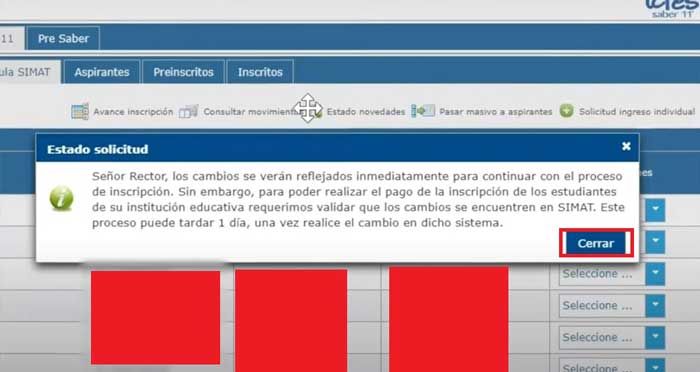
13. Si se requiere modificar la información de un estudiante debemos darle click a Acciones y luego a Agregar novedad en la casilla del estudiante correspondiente.
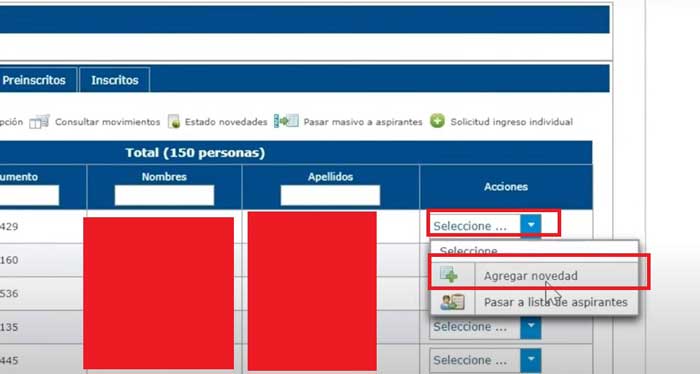
14. En la siguiente ventana debemos seleccionar el tipo de novedad. Debemos tener en cuenta que esta novedad será corroborada con el SIMAT.
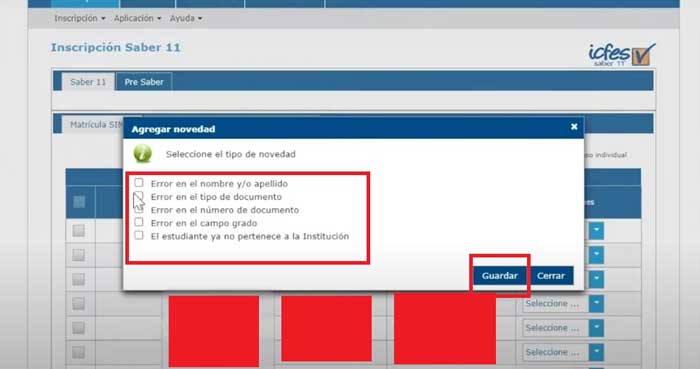
15. Luego debemos digitar la información correcta y darle click al botón Guardar. Para que los estudiantes con novedades pasen a estar Inscritos, la información debe estar validada con el SIMAT. El estudiante con novedad estará con el icono correspondiente hasta que esta sea resuelta.
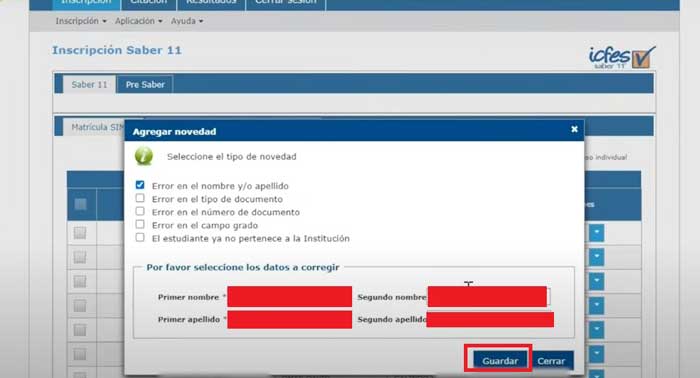
16. Para conocer el Estado de la novedad, debemos darle click a Estado Novedades. Aqui podremos ver el listado de las novedades registradas, el estado de la misma y la fecha de su ultima actualización.
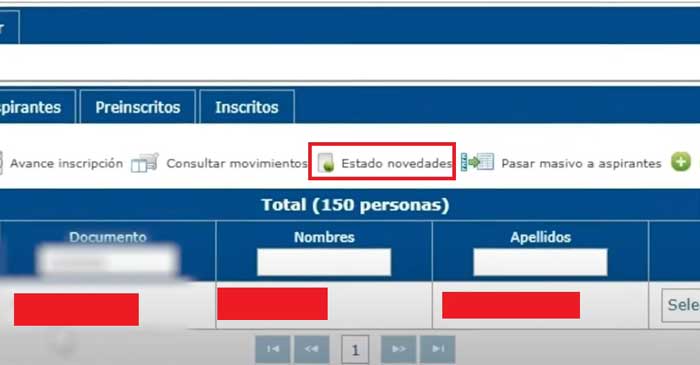
17. Una vez confirmados los datos de los estudiantes, seleccionamos la opción Pasar a lista de aspirantes. Aquí debemos llenar la información solicitada de los estudiantes.
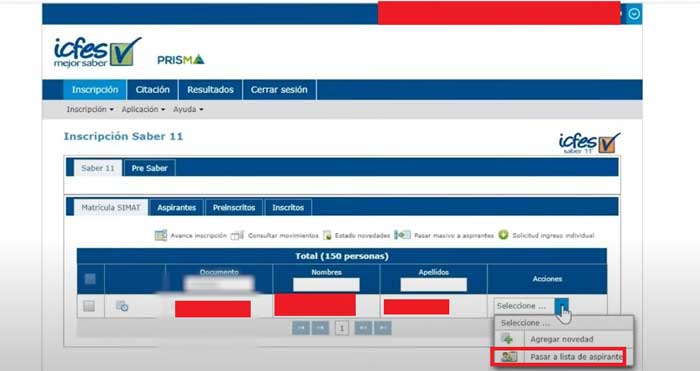
18. Luego de haber llenado la información solicitada de los estudiantes, debemos realizar el Proceso de preinscripción. En este proceso debemos llenar el Formulario de Inscripción, el cual aparecerá en la lista desplegable de la columna derecha para cada uno de los estudiantes.
Nota: si el estudiante es menor de edad, se solicitará el diligenciamiento de la información del Representante Legal.
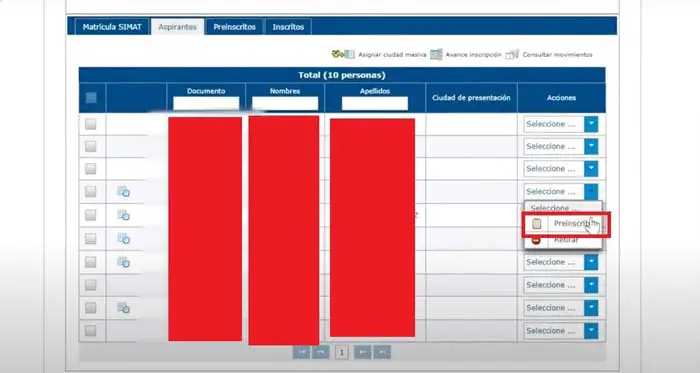
19. Luego nos aparecerá el formulario que debemos diligenciar con los datos solicitados. Si el estudiante cuenta con alguna discapacidad es importante hacer el registro en el apartado correspondiente.
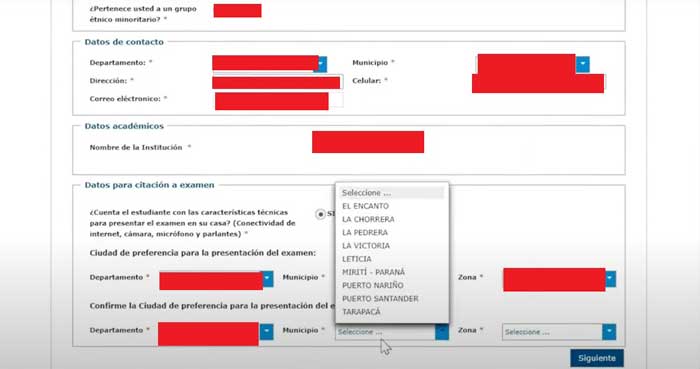
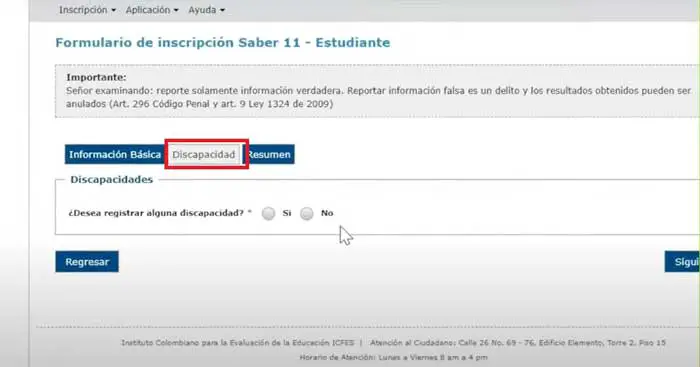
20. Al registrar la discapacidad debemos indicar que tipo de discapacidad posee el estudiante para así determinar que tipo de ayuda se le debe brindar para la presentación de la Prueba.
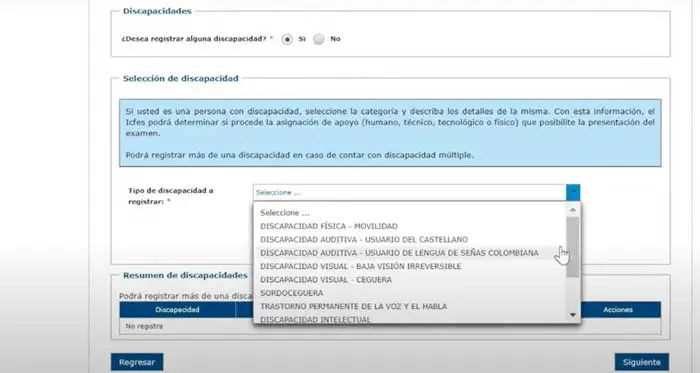
21. Luego, en la tercera y ultima pestaña, encontraremos un Resumen de la información digitada, asi como las pruebas que serán incluidas en el examen. Si estamos de acuerdo con la información le damos click al botón Preinscribirse para confirmarla.
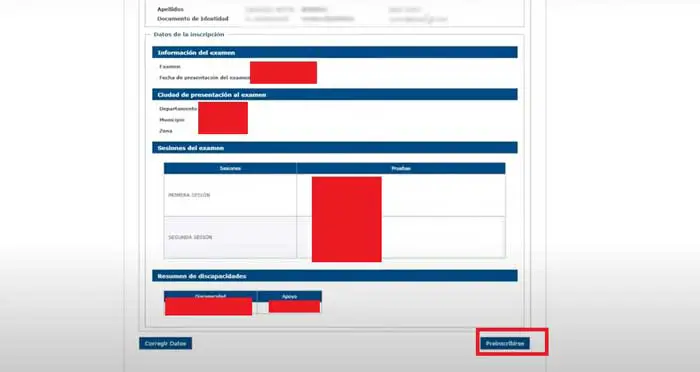
22. Posteriormente nos saltará una ventana donde debemos seleccionar el Tipo de cuadernillo a aplicar, teniendo en cuenta si este tiene una discapacidad o no. También debemos seleccionar si se aplicará prueba de inglés.
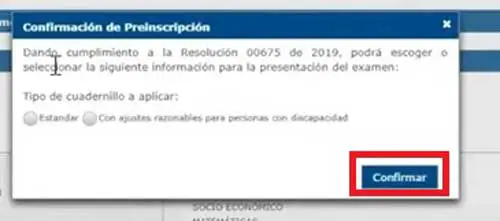
23. Luego de haber seleccionado el Tipo de Cuadernillo y la Prueba de Inglés, revisaremos si lo seleccionado es correcto y le damos click a Confirmar.
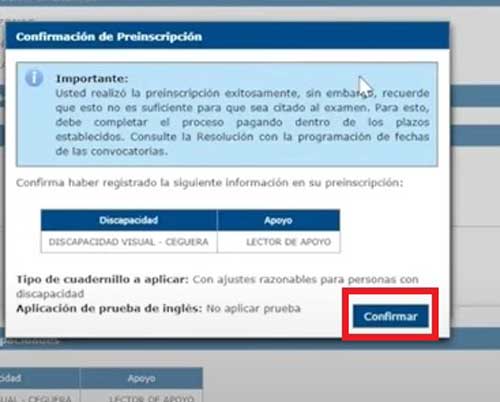
24. Luego de haber diligenciado el formulario en su totalidad, el estudiante aparecerá en la lista de Preinscritos.
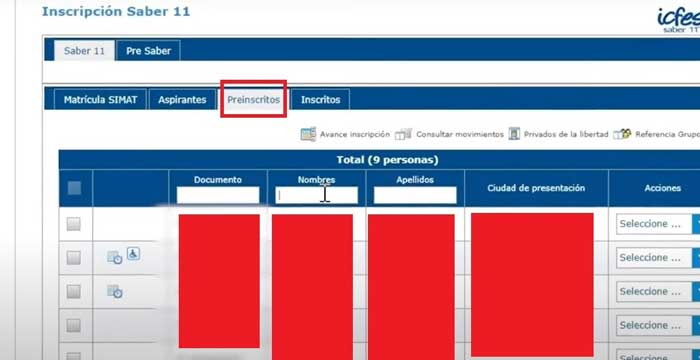
25. Luego de haber diligenciado el formulario de Preinscripción de todos los estudiantes debemos generar la Referencia de pago bien sea de manera masiva o individual. Podremos acceder a esta opción desde la lista de Preinscritos.
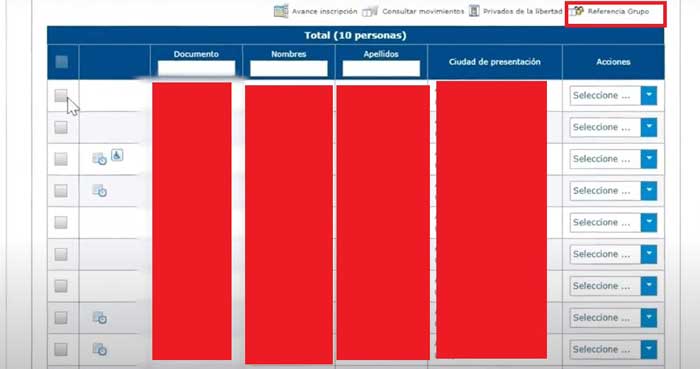
26. Este nos llevará a una página donde debemos confirmar los datos del plantel y los datos de pago. Si está todo correcto le damos click al botón Continuar.
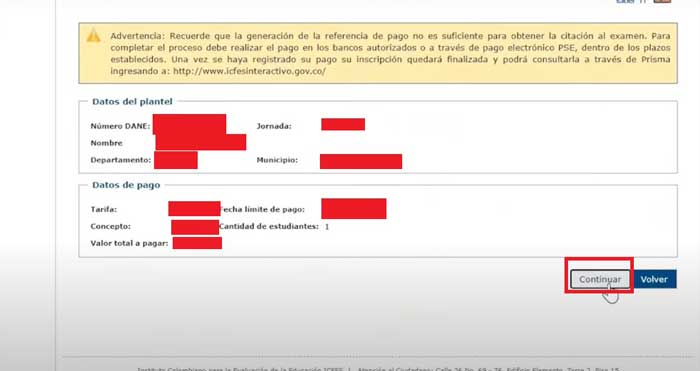
27. Luego nos saldrá una ventana donde nos indicará el valor a pagar con la referencia de pago. Para generarla le damos click al botón Si.
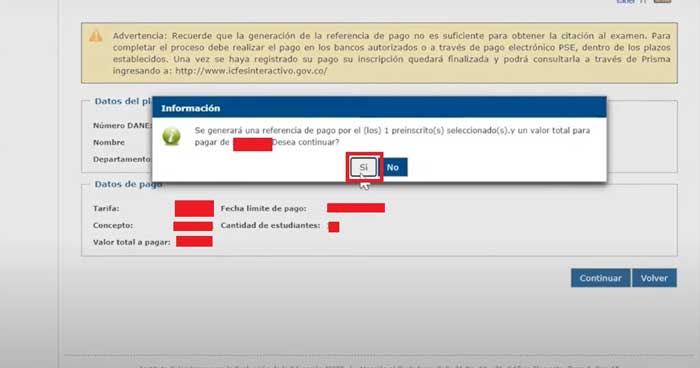
28. Luego debemos seleccionar el medio de pago bien sea que lo queramos pagar en Ventanilla de Banco o Pagar por Medios electronicos. Si elegimos la primera nos dará la opcion de imprimir la Referencia de pago en formato PDF.
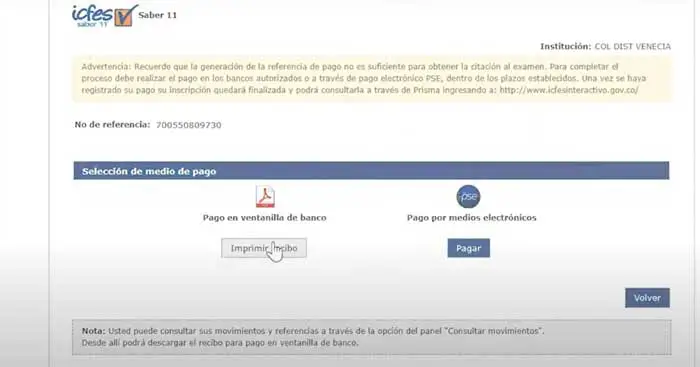
28.1. Si elegimos Pago en ventanilla de banco debemos darle click al botón Imprimir recibo para generar el archivo correspondiente para su impresión. Debes tener en cuenta que este archivo se debe imprimir en una impresora a láser, además debemos estar pendientes de la fecha de expiración del mismo. Para pagarlo debemos dirigirnos a una de las sucursales autorizadas y debemos verificar el timbre de la Referencia de Pago, esta es unica e intransferible.
28.2. Si elegimos Pagar por medios electrónicos le debemos dar click al botón Pagar. Luego de ello el sistema nos dirigira al Sistema de pagos electrónicos de le entidad bancaria que hayamos seleccionado, en donde podremos digitar los datos de la cuenta para que se relicé el debito de la Referencia de pago y esperar la respuesta de la transacción, ya sea aprobada o rechazada. Solamente se reciben pagos a través de debitos a cuentas de ahorro o corrientes, el pago no puede realizarce con tarjetas de crédito.
29. Finalmente, después de haber realizado el pago, la inscripcion se hara efectiva en un maximo de 24 horas despues de realizado el mismo. Al correo registrado le llegará un Resumen de la inscripción y su numero de registro.
Para tener en cuenta: el proceso de creación de los usuarios de todas las jornadas debe realizarce en el sistema, debido a que los estudiantes se mostrarán cargados en la sede jornada indicada por SIMAT. Se deberá esperar un lapso de 6 horas para que estos se encuentren cargados y poder iniciar el proceso de inscipcion a las Pruebas Saber 11.
